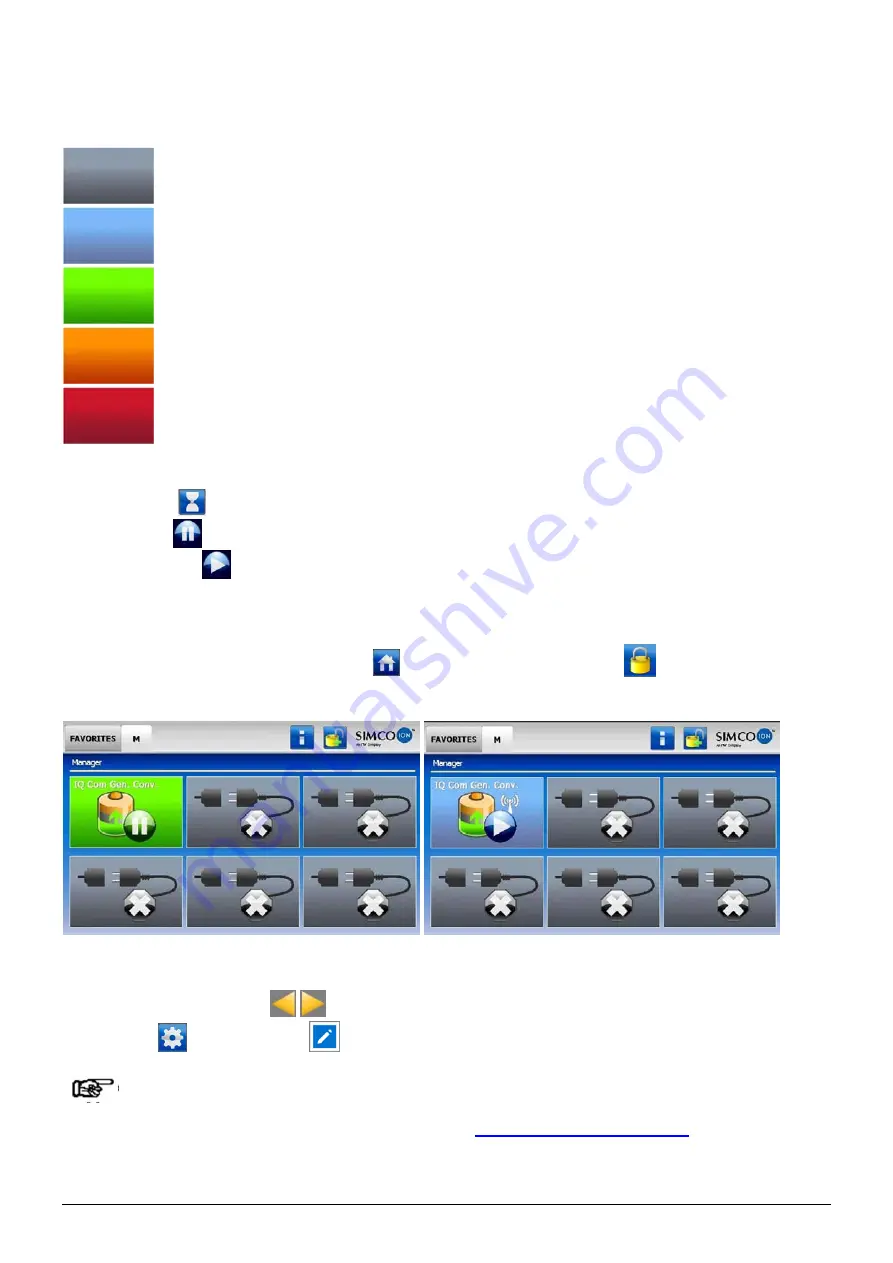
IQComGeneratorConverter_UM_9752103110_NL_D_GB_F_V1_0
60
L’IQ Com apparaît sur « l’écran (principal) du Manager (Illustration 4 et 5). La couleur sur
l’écran principal du manager indique que le statut de l’IQ Com « Run state display colour
green : No »):
pas actif ou aucune communication
Actif (Run) et fonctionne correctement, sans avertissements ou alarmes
est en Stand-by, attend une commande pour démarrer
Avertissement
Alarme
Le statut de l’IQ Com est également affiché par les symboles suivants :
Sablier
= IQ Com est en train de démarrer.
Pause
= IQ Com est en standby
Play
= IQ Com est actif (Run)
Le nombre de paramètres visibles dépend du niveau d’utilisateur du Manager IQ Easy. Dans ce
manuel, nous utilisons le niveau utilisateur « Expert ». Le niveau d’utilisateur peut être choisi en
allant sur l’écran principal du manager
et en sélectionnant ensuite
, vous pouvez
maintenant sélectionner le niveau d'utilisateur « Expert ».
Illustration 4, l’IQ Com est en mode Standby. Illustration 5, l’IQ Com est en mode Run.
Cliquez sur l’écran principal du Manager IQ Easy sur le symbole IQ Easy pour vérifier les
paramètres. Appuyez sur
pour aller vers l’onglet suivant/précédent (Illustration 6 et 7).
Cliquez sur
et ensuite sur
le paramètre souhaité pour le modifier.
Si un « Undefined param » apparaît dans les écrans d’information du Manager de l’IQ Com, le
Manager doit être équipé du dernier logiciel.
Téléchargez la dernière version du logiciel
www.simco-ion.nl/software
et suivez la procédure « Upgrade » comme décrite dans le manuel du Manager.










































